
Използвайте телефона си като модем за достъп до интернет в движение!
Независимо дали трябва да изпращате или получавате имейли, да следите времето или да сте в течение на най-новите спортни резултати, свързвайки телефона към компютъра ви дава достъп до интернет навсякъде, където можете да получите безжичния сигнал на вашия оператор и по всяко време, когато имате нужда то.
Етап 1
Отидете на уебсайта на производителя на вашия телефон. Намерете секцията за поддръжка и намерете драйвера на модема за вашия телефон. Ако заедно с телефона ви е предоставен диск с драйвер, копирайте драйвера на модема от диска на вашия компютър. Ако ви е предоставен изпълним файл (.exe), файл, който изпълнява инсталационна програма, тогава прескочете напред към частта „Създаване на връзката“ на този урок.
Видео на деня
Стъпка 2
Влезте в менюто на телефона и активирайте модема. Тъй като активирането на функцията на модема на телефона варира от телефон до телефон, консултирайте се с ръководството за потребителя за инструкции относно активиране на модема.
Стъпка 3
След като телефонът е настроен да функционира като модем, свържете телефона към компютъра чрез USB кабел. Ще получите известие от вашия компютър, че е намерен нов „хардуер“. Ще бъдете попитани дали искате вашия компютър, за да намери драйвери за вашия телефон автоматично и ще ви бъде дадена възможност да посочите местоположението на шофьор. Изберете да намерите драйвера и насочете инсталационното меню към папката, съдържаща драйвера.
Стъпка 4
Отидете в менюто "Старт" и отворете "Контролен панел". След като се отвори "Контролен панел", щракнете върху иконата "Мрежа" и от там изберете опцията "Настройване на връзка или мрежа".
Стъпка 5

Изберете опцията „Настройване на Dial-up връзка“.
Ще ви бъде представен списък с различни типове връзки, изберете опцията „Настройване на Dial-up връзка“. В следващия прозорец въведете #777 в полето с надпис „Телефонен номер за набиране“. Докато номерът за достъп #777 работи с повечето оператори, проверете при вашия оператор, ако срещнете достъп проблеми.
Стъпка 6
Не е необходимо да въвеждате потребителско име или парола, освен ако не е указано от вашия доставчик на безжична връзка. Създайте име за вашата връзка и го въведете в полето с надпис „Име на връзката“.
Стъпка 7
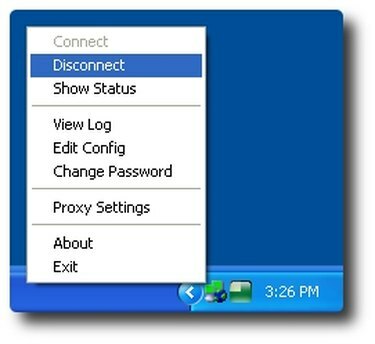
В лентата на задачите щракнете с десния бутон върху иконата за връзка и изберете прекъсване на връзката, за да прекратите сесия.
Щракнете върху свързване в долната част на менюто. Трябва да бъдете удостоверени и свързани в рамките на няколко секунди. Ако трябва да възстановите връзка, връзката ви ще се появи в менюто "Мрежа" в "Контролен панел".
Бакшиш
Можете да свързвате безжично чрез bluetooth връзка. Ако номерът за достъп "#777" не работи, свържете се с вашия оператор за конкретния номер за достъп. Ако срещнете грешки в паролата и/или потребителското име, свържете се с вашия доставчик на безжична връзка за информация относно правилната комбинация от потребителско име и парола.
Внимание
Преди тетъринг не забравяйте да проверите правилата и ограниченията на вашия доставчик на безжична връзка относно използването на данни. За интензивно използване на данни се препоръчва план за данни чрез вашия безжичен доставчик.


